Tabulas vai kolonnu vai rindu lieluma pielāgošana parasti ir tikpat vienkārša kā vilkšana ar rādītāju. Ja vēlaties, varat arī ievadīt noteiktu lielumu.
Tabulas kolonnas platuma vai rindas augstuma maiņa
-
Noklikšķiniet uz tabulas, kurā atrodas kolonna vai rinda, kuras izmērus vēlaties mainīt.
-
Veiciet vienu vai abas no šīm darbībām:
-
Lai mainītu kolonnas platumu, novietojiet rādītāju virs tās kolonnas apmales, kuras izmērus vēlaties mainīt, un pēc tam, kad peles rādītājs kļuvis par

-
Lai mainītu rindas augstumu, novietojiet rādītāju virs tās rindas apmales, kuras izmērus vēlaties mainīt, un pēc tam, kad peles rādītājs kļūst par

Piezīmes.:
-
Varat arī izvēlēties opcijas grupā Šūnas lielums , lai mainītu rindu un kolonnu izmērus. Cilnes Izkārtojums grupā Šūnas lielums lodziņos Augstums un Platums ievadiet vēlamo lielumu.
-
Šūnas augstums ir minimāls, kas ir atkarīgs no teksta fonta lieluma tabulas šūnā.
-
-
Tabulas izmēru mainīšana
Drag to resize a table
-
Noklikšķiniet uz tabulas, kuras izmērus vēlaties mainīt.
-
Uz tabulas apmales norādiet uz izmēru maiņas turi un, kad peles rādītājs kļūst par

Ņemiet vērā:
-
Lai, mainot tabulas izmērus, saglabātu tās augstumu un platumu, velkot un turot nospiestu taustiņu Shift, mainiet tabulas izmērus.
-
Lai tabulu centrēti paturētu slaidā, velkot un turot nospiestu taustiņu Ctrl, mainiet tabulas izmērus.
-
Ja tabula slaidam tiek padarīta par lielu, ātrās piekļuves rīkjoslā

-
Konkrētu tabulas izmēru ievadīšana
-
Noklikšķiniet uz tabulas, kuras izmērus vēlaties mainīt.
-
Lentē atlasiet cilni Izkārtojums un grupas Tabulas lielums lodziņos Augstums un Platums ievadietvēlamos izmērus .

Lai, mainot tabulas izmērus, saglabātu tās augstumu un platumu, atzīmējiet izvēles rūtiņu Fiksēt proporcijas .
Tabulas pārvietošana
-
Noklikšķiniet uz tabulas, kuru vēlaties pārvietot.
-
Novietojiet rādītāju virs tabulas ārējais apmales (bet ne uz punktiem) un, kad peles rādītājs kļūst par

Padoms.: Lai pārvietotu tabulu un izveidotu tās dublikātu, tabulas vilkšanas laikā nospiediet un turiet nospiestu taustiņu Ctrl.
Tabulas kolonnas platuma vai rindas augstuma maiņa
-
Noklikšķiniet uz tabulas, kurā atrodas kolonna vai rinda, kuras izmērus vēlaties mainīt.
-
Veiciet vienu vai abas no šīm darbībām:
-
Lai mainītu kolonnas platumu, novietojiet rādītāju virs tās kolonnas apmales, kuras izmērus vēlaties mainīt, un pēc tam, kad peles rādītājs kļuvis par

-
Lai mainītu rindas augstumu, novietojiet rādītāju virs tās rindas apmales, kuras izmērus vēlaties mainīt, un pēc tam, kad peles rādītājs kļūst par

Piezīmes.:
-
Varat arī izvēlēties opcijas grupā Šūnas lielums , lai mainītu rindu un kolonnu izmērus. Cilnes Izkārtojums grupā Šūnas lielums lodziņos Augstums un Platums ievadiet vēlamo lielumu.
-
Šūnas augstums ir minimāls, kas ir atkarīgs no teksta fonta lieluma tabulas šūnā.
-
-
Tabulas izmēru mainīšana
Drag to resize a table
-
Noklikšķiniet uz tabulas, kuras izmērus vēlaties mainīt.
-
Uz tabulas apmales norādiet uz izmēru maiņas turi un, kad peles rādītājs kļūst par

Ņemiet vērā:
-
Lai, mainot tabulas izmērus, saglabātu tās augstumu un platumu, velkot un turot nospiestu taustiņu Shift, mainiet tabulas izmērus.
-
Lai tabulu centrēti paturētu slaidā, velkot un turot nospiestu taustiņu Ctrl, mainiet tabulas izmērus.
-
Ja tabula slaidam tiek padarīta par lielu, ātrās piekļuves rīkjoslā

-
Konkrētu tabulas izmēru ievadīšana
-
Noklikšķiniet uz tabulas, kuras izmērus vēlaties mainīt.
-
Lentē atlasiet cilni Izkārtojums un pēc tam lodziņos Augstums un Platums ievadietvēlamos izmērus .
Lai, mainot tabulas izmērus, saglabātu tās augstumu un platumu, atzīmējiet izvēles rūtiņu Fiksēt proporcijas :
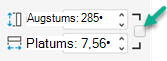
Tabulas pārvietošana
-
Noklikšķiniet uz tabulas, kuru vēlaties pārvietot.
-
Novietojiet rādītāju virs tabulas ārējais apmales (bet ne uz punktiem) un, kad peles rādītājs kļūst par

Padoms.: Lai pārvietotu tabulu un izveidotu tās dublikātu, tabulas vilkšanas laikā nospiediet un turiet nospiestu taustiņu Ctrl.
Tabulas kolonnas platuma vai rindas augstuma maiņa
-
Noklikšķiniet uz tabulas, kurā atrodas kolonna vai rinda, kuras izmērus vēlaties mainīt.
-
Veiciet vienu vai abas no šīm darbībām:
-
Lai mainītu kolonnas platumu, novietojiet rādītāju virs tās kolonnas apmales, kuras izmērus vēlaties mainīt, un pēc tam, kad peles rādītājs kļuvis par

-
Lai mainītu rindas augstumu, novietojiet rādītāju virs tās rindas apmales, kuras izmērus vēlaties mainīt, un pēc tam, kad peles rādītājs kļūst par

Piezīmes.:
-
Varat arī izvēlēties opcijas grupā Šūnas lielums , lai mainītu rindu un kolonnu izmērus. Cilnes Tabulas izkārtojums (klasiskajā lentē) grupā Šūnas lielums lodziņos Augstums un Platums ievadiet vēlamo lielumu.
-
Šūnas augstums ir minimāls, kas ir atkarīgs no teksta fonta lieluma tabulas šūnā.
-
-
Tabulas izmēru mainīšana
Drag to resize a table
-
Noklikšķiniet uz tabulas, kuras izmērus vēlaties mainīt.
-
Uz tabulas apmales norādiet uz izmēru maiņas turi un, kad peles rādītājs kļūst par

Ja tabula slaidam tiek padarīta par lielu, cilnē

Konkrētu tabulas izmēru ievadīšana
-
Noklikšķiniet uz tabulas, kuras izmērus vēlaties mainīt.
-
Atlasiet cilni Tabulas izkārtojums klasiskajā lentē un grupas Tabulas lielums lodziņos Augstums un Platums ievadiet vēlamos izmērus.

Lai, mainot tabulas izmērus, saglabātu tās augstumu un platumu, atzīmējiet izvēles rūtiņu Fiksēt proporcijas .
Tabulas pārvietošana
-
Noklikšķiniet uz tabulas, kuru vēlaties pārvietot.
-
Novietojiet rādītāju virs tabulas ārējais apmales (bet ne uz punktiem) un, kad peles rādītājs kļūst par

Padoms.: Lai pārvietotu tabulu un izveidotu tās dublikātu, tabulas vilkšanas laikā nospiediet un turiet nospiestu taustiņu Ctrl.










